如何关闭软件开机自启,提升电脑开机速度?大家知道,很多软件在安装时默认都会设置为开机自动启动。但是,有很多软件在我们开机之后并不是马上需要用到的,开机启动的软件过多会导致电脑开机变慢。那么,如何关闭这些开机软件自启呢?我们可以按照以下步骤进行操作:

1.任务管理器设置方法
- 在任务栏上点击右键,然后选择“任务管理器”。
- 在任务管理器弹出的窗口中,点击“启动”标签页,就可以看到开机启动项。
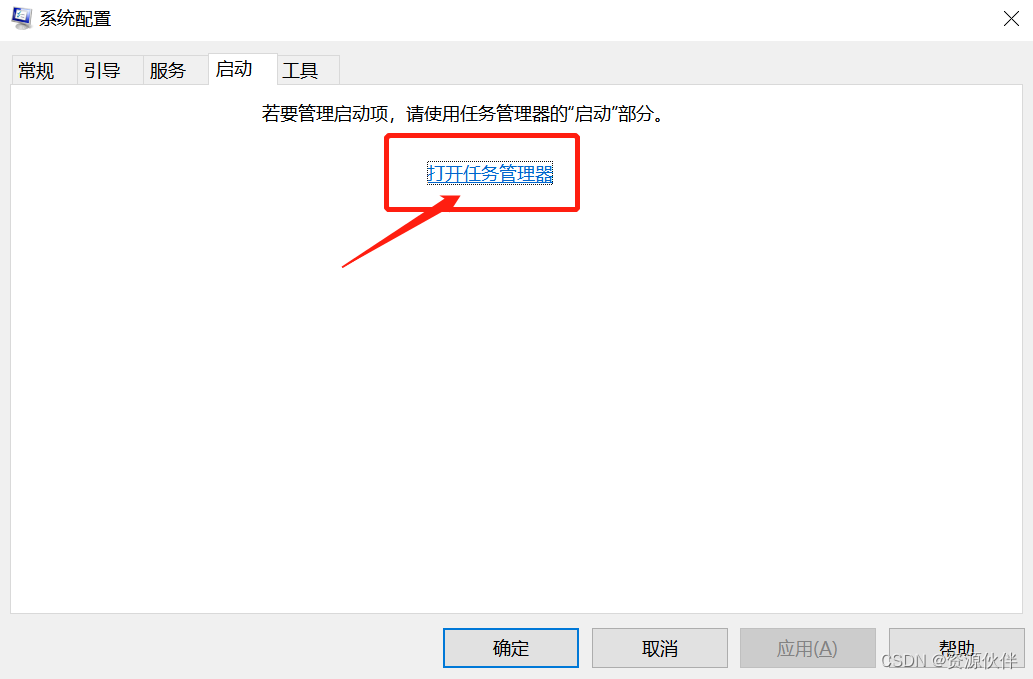
2.快捷键打开任务管理器
- 按下 Ctrl + Shift + Esc 键,这样可以快速打开任务管理器。
- 然后点击“启动”选项。
3.通过运行对话框打开系统配置
- 按下 Windows + R 键,打开运行对话框。
- 输入 msconfig,然后点击确定。
- 在弹出的系统配置窗口中,点击“启动”标签页,再点击“任务管理器”。

以上三种方法都可以找到开机启动项的设置。在这些设置中,我们可以进行以下操作:
- 找到需要设置的开机启动项,点击右键,然后选择“禁用”。这样就可以关闭该启动项。
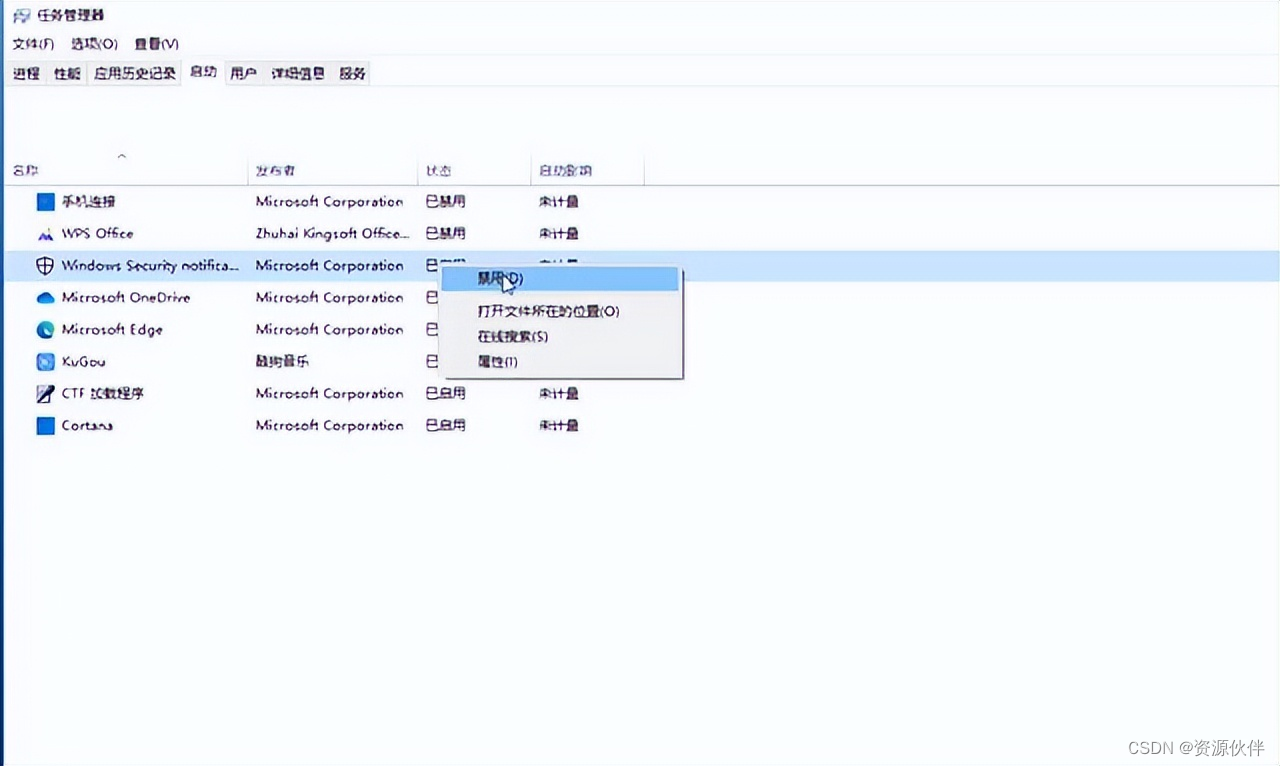
实际上,大多数的启动项在开机时并没有什么用,因为开机之后桌面有图标,我们需要哪个软件时可以直接点击图标打开即可,没有必要让它们在开机时就启动。
这些软件在后台工作时会占用电脑资源,导致电脑变卡。而且,开机启动项过多会延迟电脑的开机速度,使得电脑开机越来越慢。通过点击右键禁用这些启动项进行优化,下次电脑再开机时就会变得更快。














)